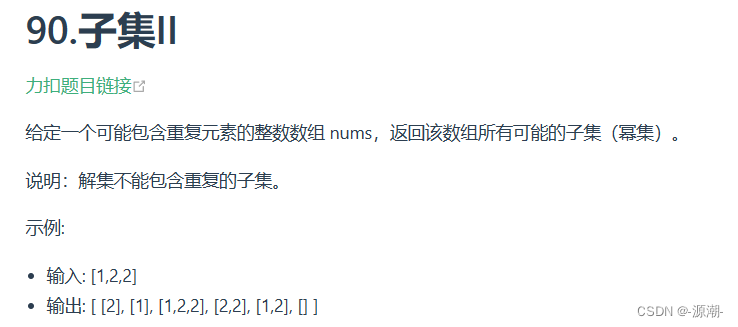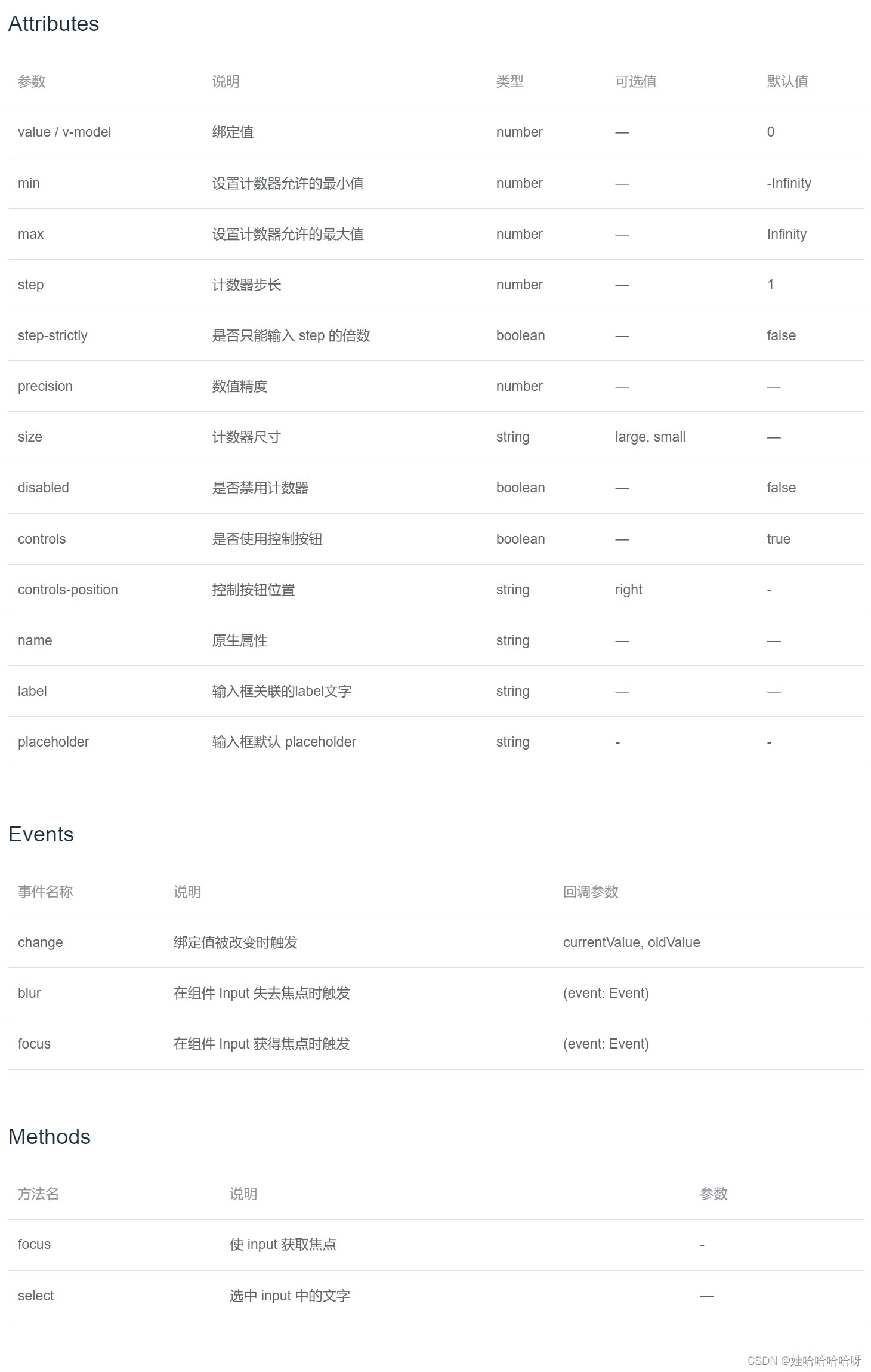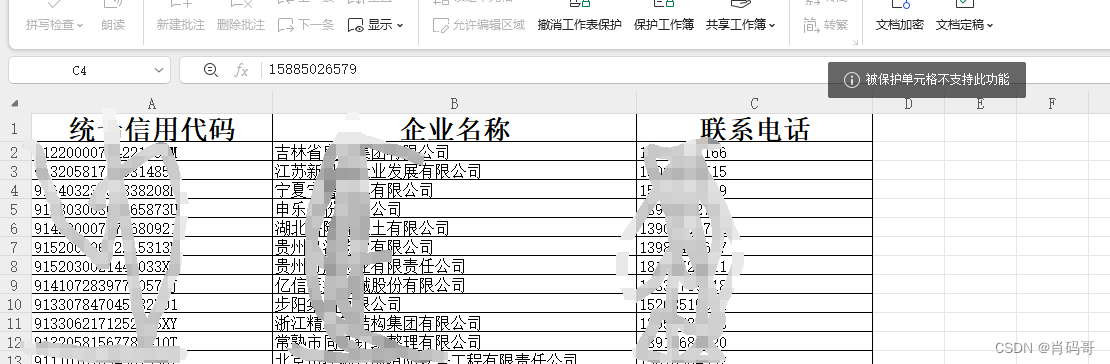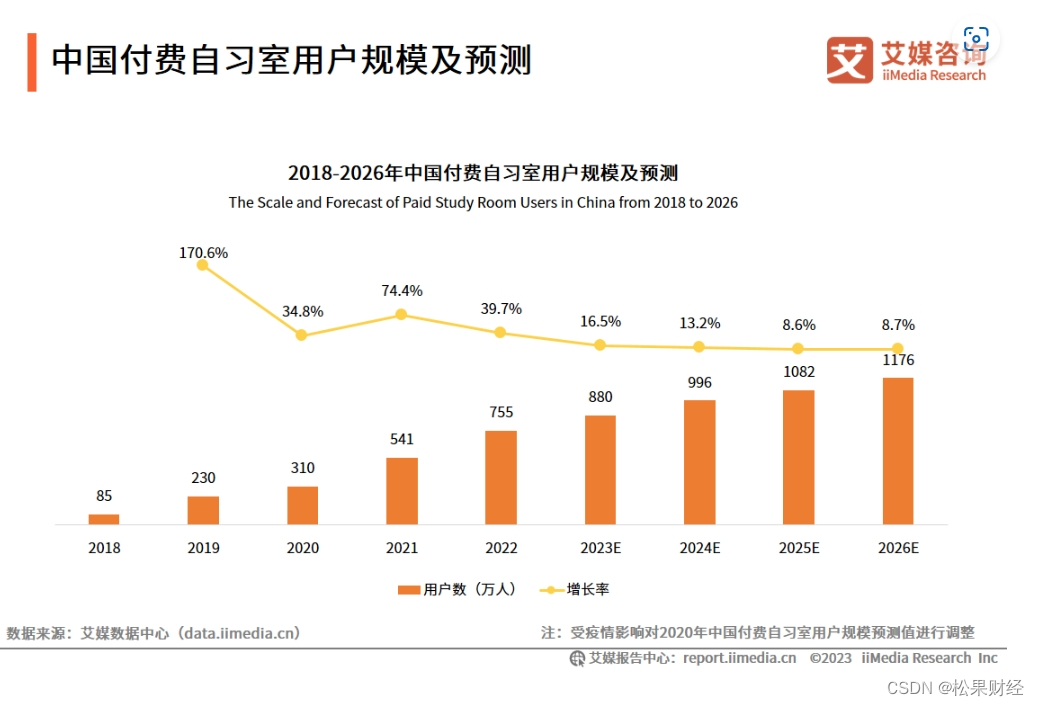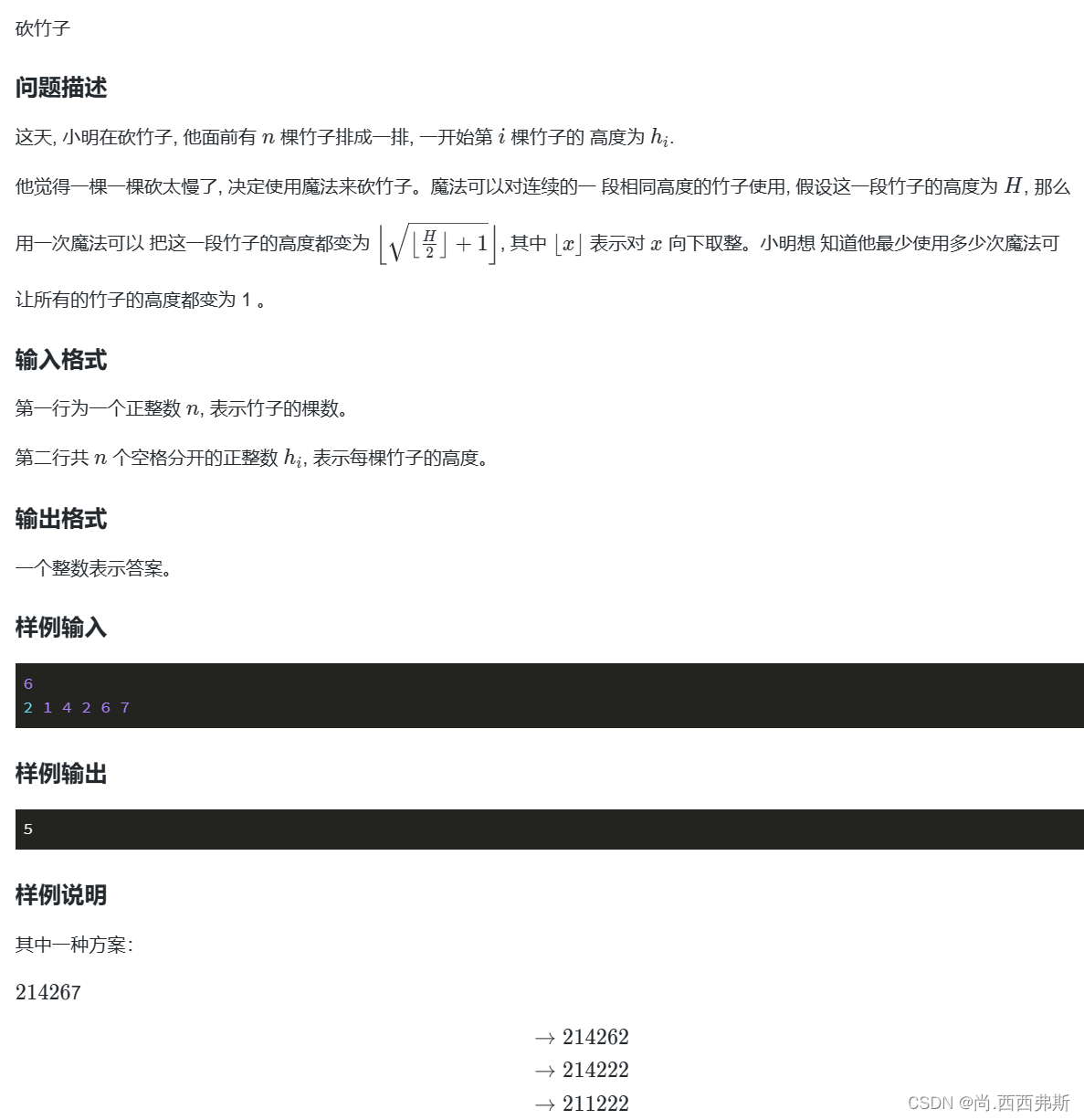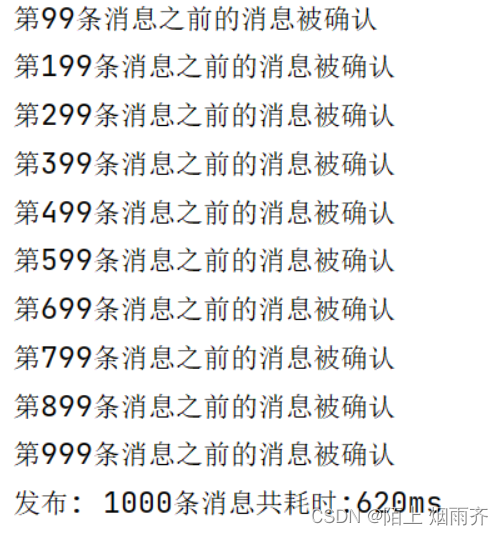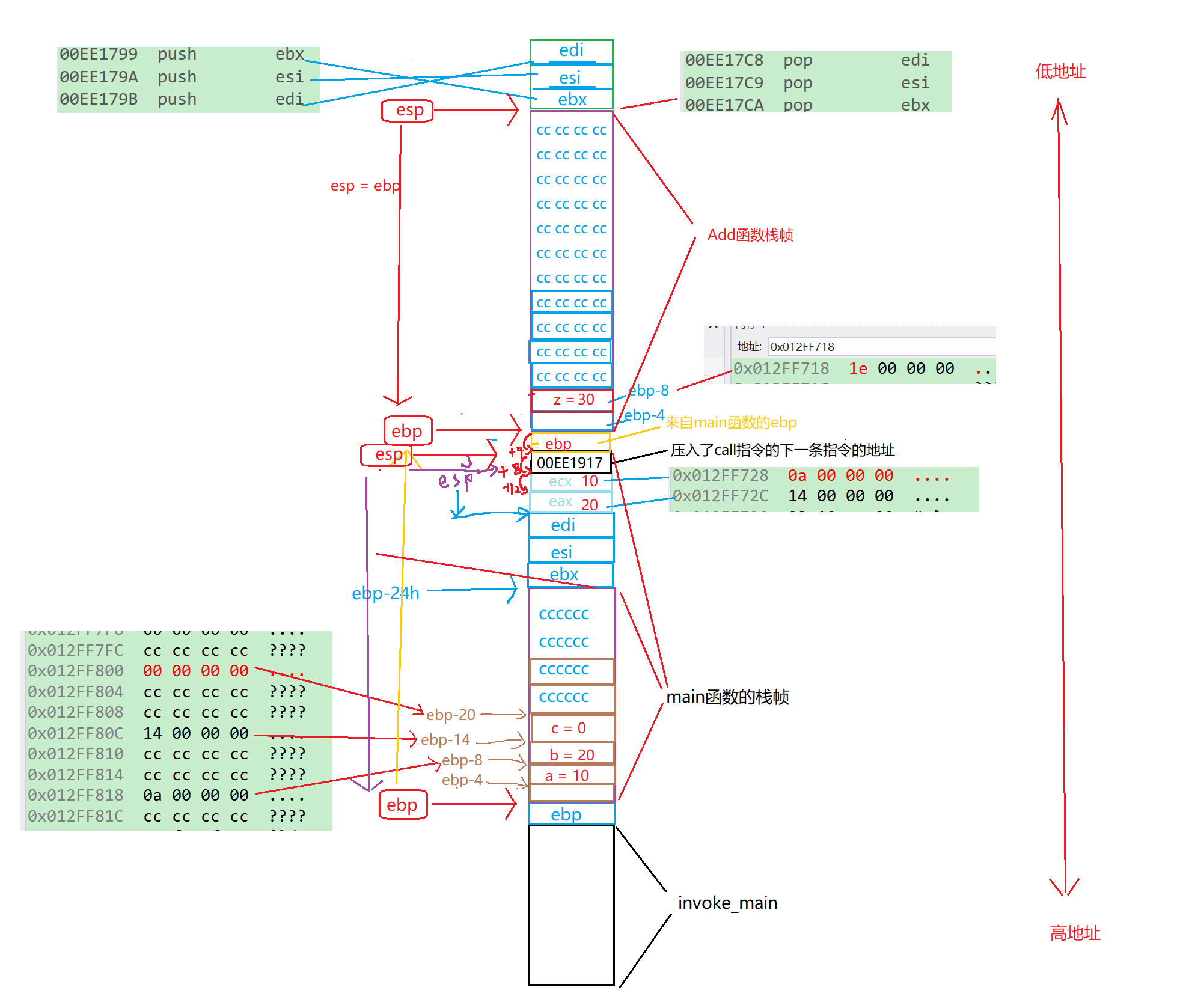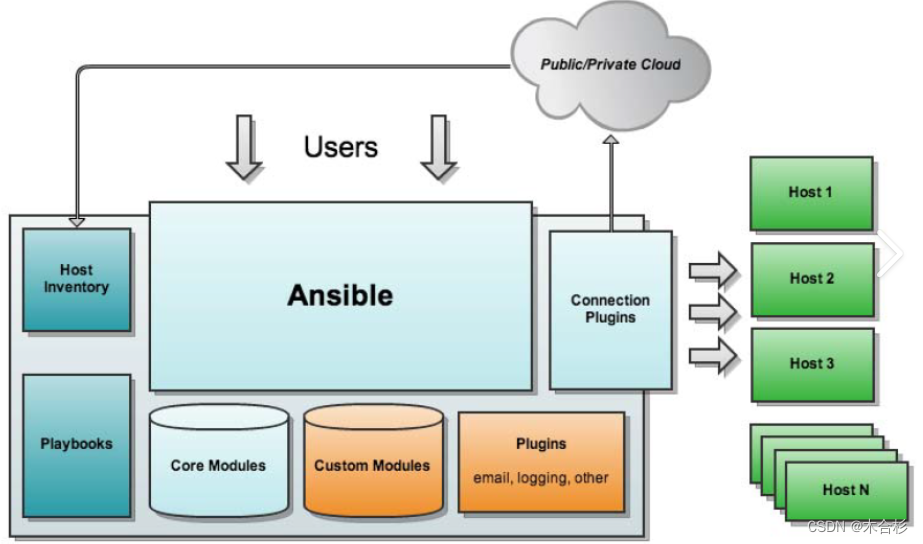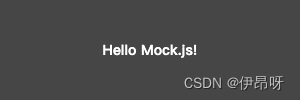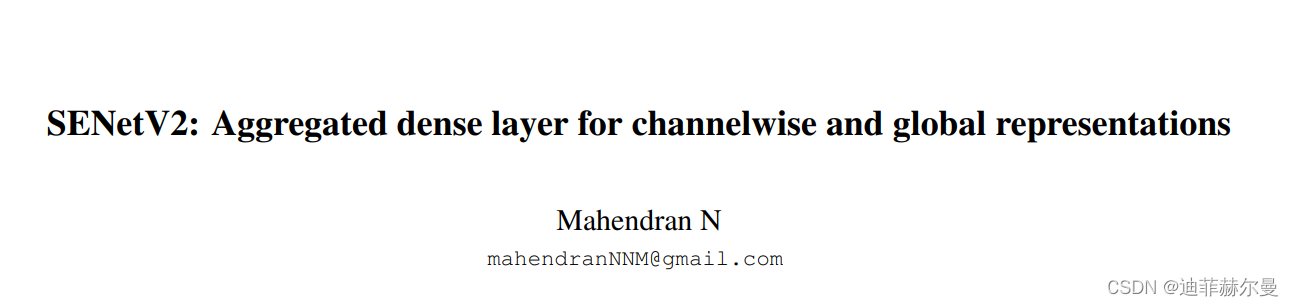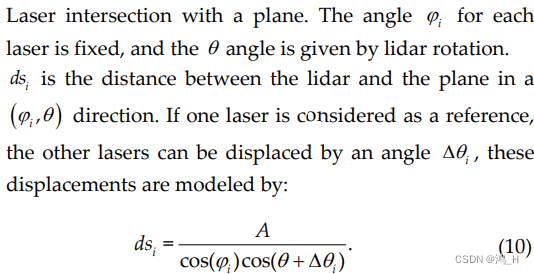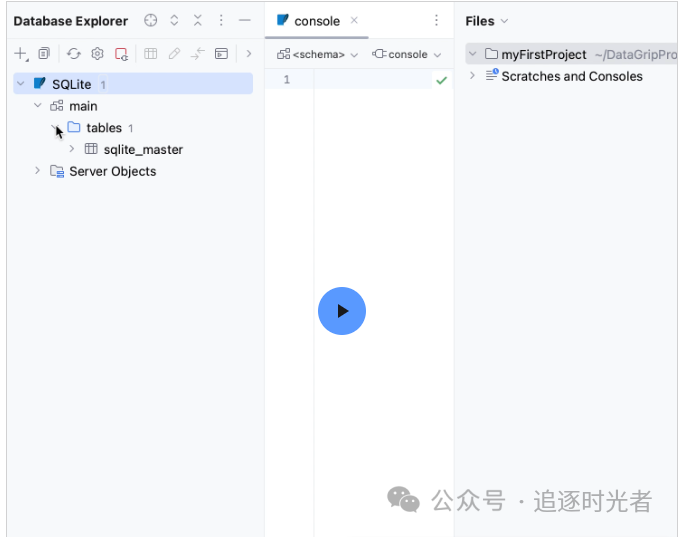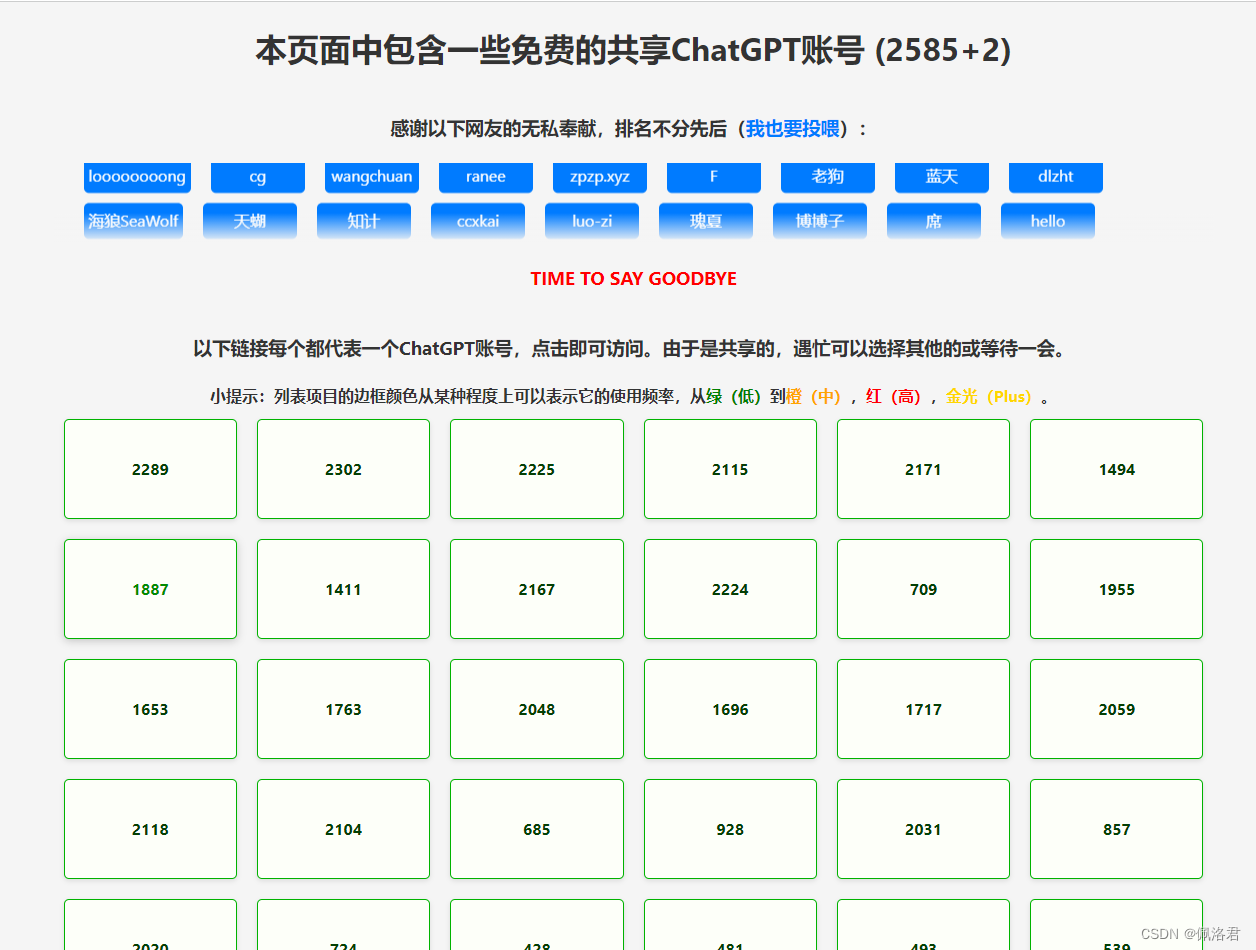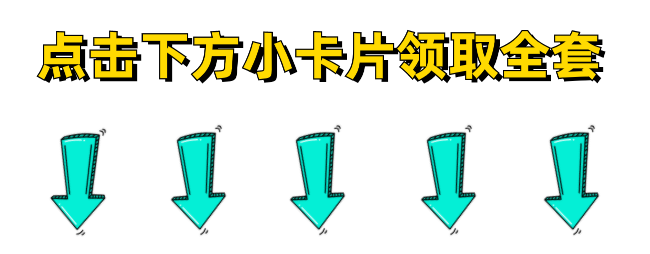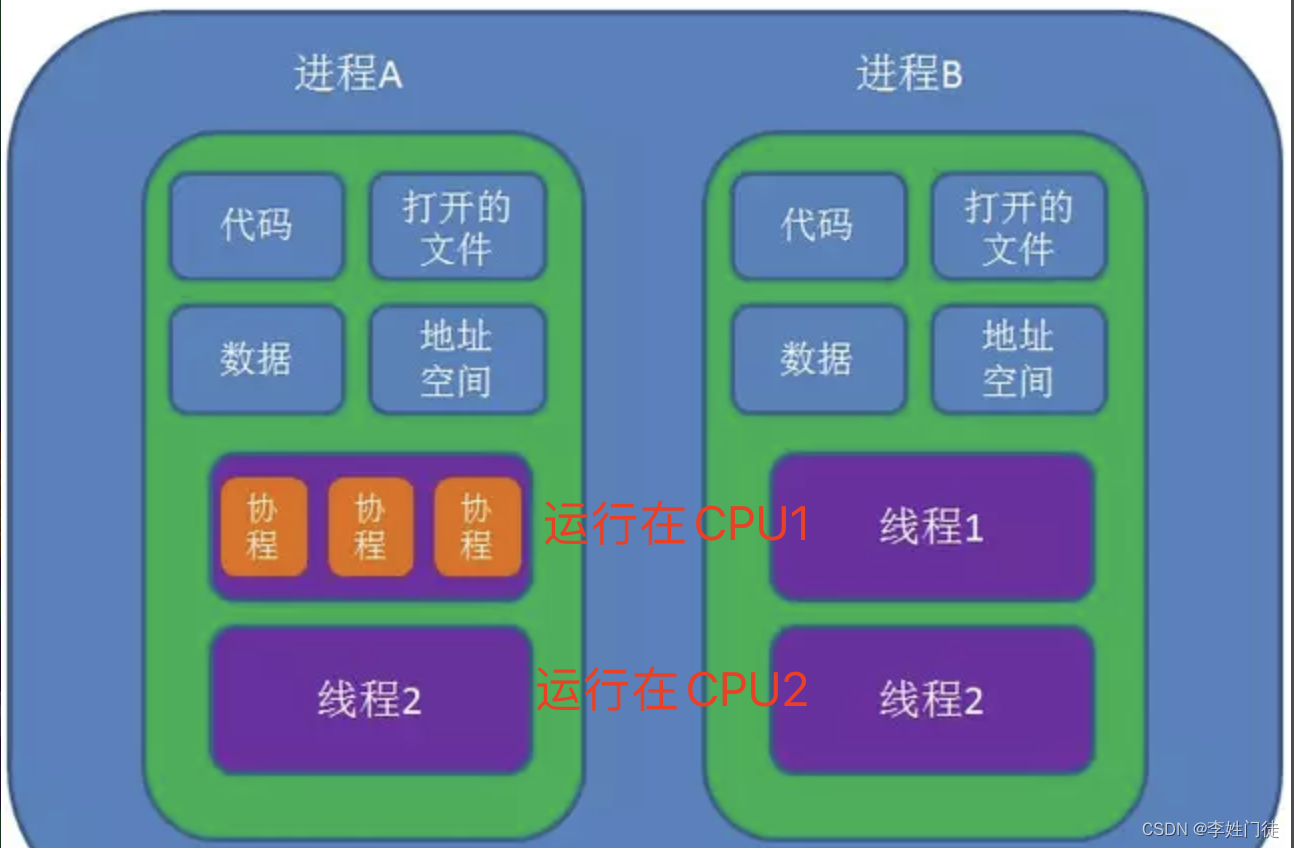使用 S7-200 SMART PLC 时,您是否遇到过无法下载、上传或监控程序状态的情况?或者通信接口一片空白、编程电缆的驱动不存在、搜索不到 CPU 的 IP 地址、编程软件提示端口被占用等情况……
本文将针对 S7-200 SMART 无法建立编程连接的情形,从 STEP 7-Micro/WIN SMART 软件、编程器的操作系统、连接网络和 PLC 硬件接口的角度,分级排查故障,帮助您掌握排查编程连接故障的思路和方法,定位问题所在。
2前提条件
· S7-200 SMART PLC 支持的编程连接方式
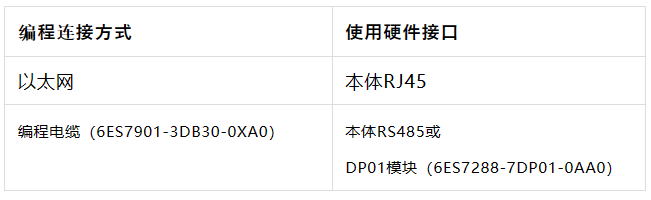
无论是通过以太网连接,还是编程电缆连接,均需要在 STEP 7-Micro/WIN SMART 软件 --> 通信 --> 通信接口处选择对应的网卡驱动。若通信接口处没有任何驱动、一片空白,则首先需要检查编程器操作系统和软件安装的兼容性。请按照如下顺序检查:
1. 检查服务 SIMATIC S7 DOS Help Service 状态
需要确保该服务已启动,且状态类型为“自动”;手动启动后需要重启编程器,然后再次尝试搜索。

2. 检查软件安装的兼容性
若兼容性不满足要求,则可能在软件使用过程中遇到各种稀奇古怪的问题。STEP 7-Micro/WIN SMART 软件安装的兼容性要求如下:
(1)操作系统:支持Windows XP SP3、Windows 7(32位或64位)和Windows 10完整系统
(2)空闲硬盘空间至少为350 MB
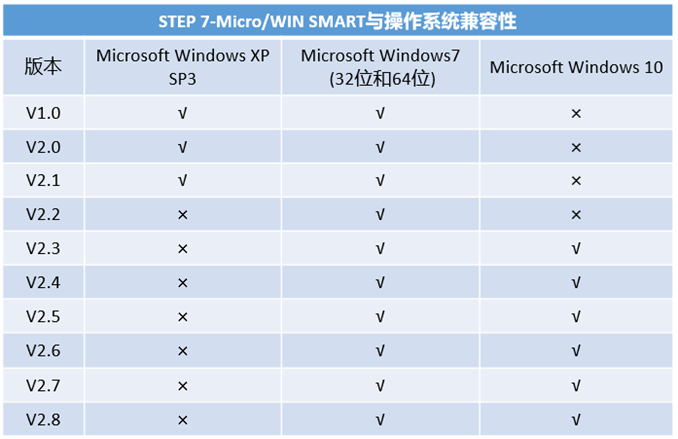
注:随着软件版本的不断升级,软件安装的兼容性要求也可能发生变化。在STEP 7-Micro/WIN SMART 软件安装包中,附有详细的自述文件,说明该版本软件对操作系统和硬件的要求,建议详细阅读。
若满足以上要求,通讯接口处依然没有任何驱动可选,可以考虑更换操作系统或重新安装软件。
在满足了以上前提条件后,正式进入编程连接故障诊断的排查,首先是以太网连接的部分。
3故障诊断方法
· 以太网连接故障诊断
博途TIA/WINCC社区VX群
博途TIA/WINCC社区VX群
发生以太网无法连接的情况,强烈建议使用网线将编程器和 CPU 直接连接,旁路掉交换机、路由器等中间设备,方便快速定位故障。连接的网线使用直连型或交叉型均可。连接好后,请按照如下顺序排查:
1. 检查“通信接口”设置
在 STEP 7-Micro/WIN SMART 软件 --> 通信-->通信接口处选择编程器的以太网网卡。
下图所示选择的是编程器集成的以太网有线网卡 Intel(R) Ethernet Connection(5) I219-LM.TCPIP.1(以太网网卡不同,此处显示的名称不同,对应选择即可);如果是双网卡或多网卡的场合,注意对应的网卡名称不要选错
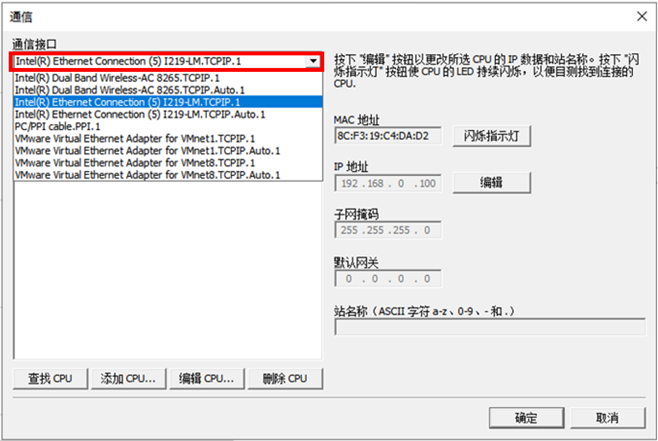
注:在上图所示的网卡选项中,Intel(R) Ethernet Connection(5) I219-LM.TCPIP.1有不带Auto和带Auto两种可选。这两种网卡都可以找到与编程器 IP 在/不在同一网段的 CPU IP,不同之处在于:若编程器与 CPU 的 IP 不在同一网段,不带 Auto 的网卡只能“找到 CPU”,无法真正建立编程连接;而带 Auto 的网卡既可以“找到 CPU”,也可以建立连接。另外,若编程器没有集成的以太网网卡,而是使用了第三方 USB 转接以太网的设备,可能无法通过“查找CPU”的方式浏览到 CPU IP,可尝试通过“添加 CPU”来建立连接,当然前提是 CPU 的 IP 地址已知。
2. 点击“查找 CPU”,开始浏览网络中的设备
若未浏览到,按如下顺序检查:
(1)检查 CPU 以太网口指示灯(LINK、Rx/Tx)是否亮起,检查网线是否插紧。若 CPU 以太网指示灯一直不亮,编程器网络连接显示断开状态,无法 PING 到 CPU 的 IP 地址,可更换网线后再次尝试浏览。若更换网线无效、物理连接一直无法建立,可能是 CPU 以太网接口硬件故障,建议更换 CPU 测试。
(2)关闭编程器操作系统的防火墙。
(3)检查是否安装了杀毒软件。若是,暂时退出后再次进行尝试浏览。
3. 若浏览到 CPU,点击“确认”建立连接
但是请注意,以下几种情形可能导致无法建立连接:
(1) 从PLC接收数据时发生错误
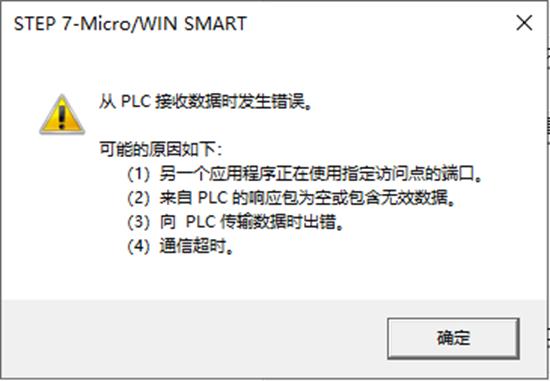
发生该错误时,按照如下步骤进行排查:
a. 检查编程器与 CPU IP 是否在同一网段:若两者不在同一网段,可以浏览到 CPU,但无法建立连接,此时须修改两者 IP 和子网掩码至同一网段。
b. 检查以太网编程(PG)连接资源是否被占用:S7-200 SMART CPU 以太网接口的 PG 连接资源只有1个,即在同一时刻只能被1台编程器连接。请注意,部分第三方品牌的上位机软件或触摸屏通过以太网与 S7-200 SMART PLC 通讯时,使用的正是这唯一的 PG 连接资源。因此用户可能发现,当与这类设备通信时,无法再通过以太网口上载、下载或监控程序。
(2)未找到指定访问点
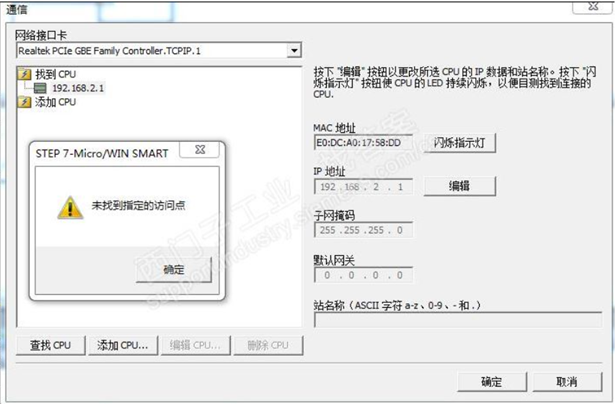
发生该错误时,请检查编程器操作系统的控制面板 --> 设置 PG/PC 接口,在应用程序访问点中检查是否有访问点“MWSMART”。如果有则选择该访问点,否则手动添加 MWSMART 访问点。

(3)端口无法被打开或正在被其它应用程序使用
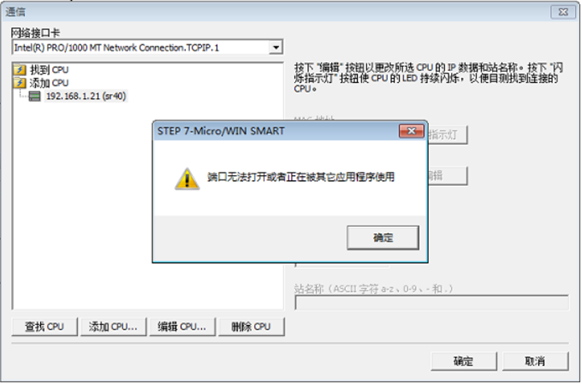
发生该错误时,同样在编程器操作系统的控制面板--> 设置 PG/PC 接口,检查应用程序访问点 MWSMART 下正在使用的接口参数分配是否为对应的以太网网卡。

以上是以太网故障诊断部分。对于使用编程电缆连接的故障诊断,请参考下述的内容进行排查。通过编程电缆,可以连接 S7-200 SMART PLC 本体 RS485 接口或 DP01 模块。对于这两种接口连接故障的排查,有共通之处,也有 DP01 模块需要单独排查的地方,将在下文分别阐述。
-
编程电缆连接故障诊断
——本体RS485/DP01模块
1. 确认电缆及订货号
请使用西门子编程电缆(6ES7901-3DB30-0XA0)进行连接,对于非西门子电缆的连接故障诊断,不在此文的排查范围内。
2. CPU 固件版本和型号
S7-200 SMART PLC 从 CPU 固件和软件版本 V2.3 开始,支持使用编程电缆通过本体 RS485 接口和 DP01 模块(6ES7288-7DP01-0AA0)进行上传、下载和监控。若 CPU 固件版本低于 V2.3 或型号为经济型 CR40 / CR60,是无法通过编程电缆连接的。对于固件版本低于 V2.3 的 CPU,升级固件即可;而 CR40 和 CR60 的固件版本为 V2.2,无法升级到更高,因此只能通过以太网的方式去连接。
3. 检查通讯接口
连接本体 RS485 或 DP01 模块,均需要在 STEP 7-Micro/WIN SMART 软件 --> 通讯-->通讯接口处选择驱动 PC/PPI cable.PPI.1。正常情况下,即使编程电缆的 USB 接口未接入编程器,通讯接口处也会显示驱动选项 PC/PPI cable.PPI.1。若无任何驱动或无此驱动,需要检查编程器操作系统和软件安装的兼容性,请参考前文中“前提条件”部分。
4. 检查编程电缆适配器的状态灯
适配器的侧面有三个指示灯,Tx(USB 发送指示灯)、Rx(USB 接收指示灯)和PPI(RS485 发送指示灯)。正常情况下,“查找 CPU ”过程中 Tx、Rx 和 PPI 均为绿色交替闪烁状态;找到 CPU 后,Tx 和 Rx 熄灭,PPI 绿色常亮。若指示灯显示为以下异常状态,可分别进行检查:
(1) PPI 指示灯始终为熄灭状态:点击“查找 CPU”后,若 PPI 始终为熄灭状态,检查 USB 接口是否插紧、检查编程器 USB 接口的输出电压是否满足编程电缆的供电电压要求(14.4 到 28.8 VDC)。可以更换 USB 接口或编程器测试,不排除编程电缆硬件故障的可能性。
(2) 查找完成后三个灯全熄灭:若查找过程中 Tx、Rx 和 PPI 均为绿色交替闪烁状态,但最终未显示找到设备且三个灯均熄灭,可能是 RS485 接口硬件故障,建议更换 CPU 或 DP01 模块测试,也不排除编程电缆硬件故障的可能性。
-
编程电缆连接故障诊断---DP01模块
1. 检查是否组态 DP01 模块
需要先在系统块中组态 DP01 模块,并通过本体 RS485 或以太网接口下载,此后才可通过 DP01 模块建立连接;若未组态 DP01 模块,可以浏览到其地址,但建立连接时报错“向 PLC 发送数据时发生错误”。
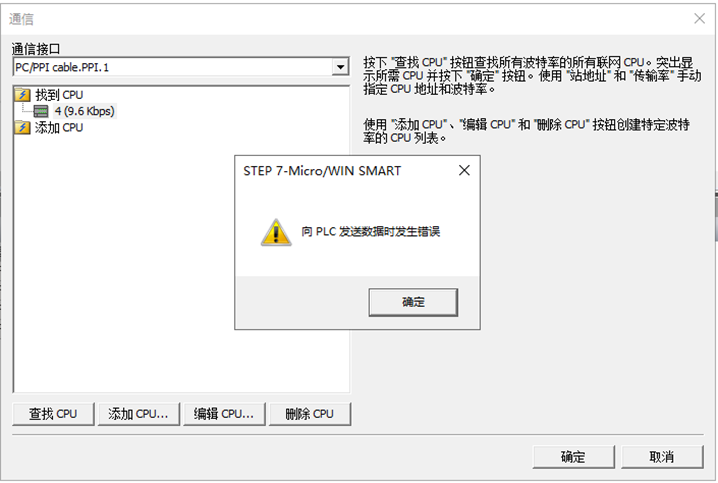
2. 检查 DP01 模块的地址拨码(S10和S1)
(1)S10 拨码对应十位,S1 拨码对应个位,S10*10+S1 等于 DP01 模块地址;地址不能设置为0。
(2)若重新设置了拨码位置,需对 DP01 模块断电再上电,新的地址才会生效。
(3)在设置拨码位置时,感受到明显的卡顿才是拨到位了。若无卡顿感,则可能是拨在了一个空码的位置,比如在2和3之间,将浏览不到地址。
以上针对 S7-200 SMART 编程连接故障诊断的排查思路,可梳理为如下所示
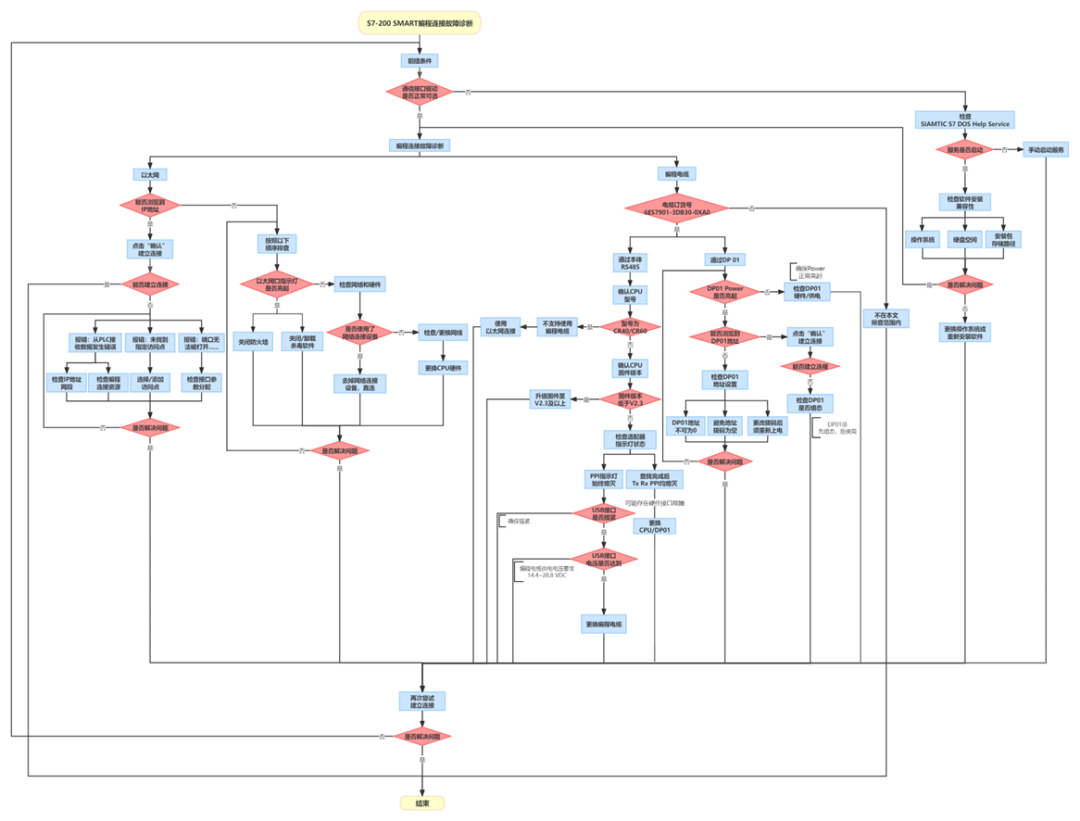
博途TIA/WINCC社区VX群
博途TIA/WINCC社区VX群